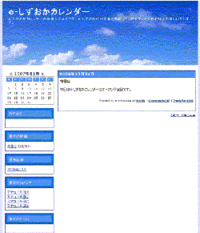トップ > 俺流ブログ改造 > 無責任Twitter講座 その4
2010年05月22日
無責任Twitter講座 その4 |
 |
無責任Twitter講座 その4
今回はブログとtwitterのリンクについてちょこっと。
今回はブログとtwitterのリンクについてちょこっと。

やはりブログにもTwitterのつぶやきを表示したい。
Twitter でもブログの紹介をしたいなどの欲が・・・。

Twitter でもブログの紹介をしたいなどの欲が・・・。

★ブログの記事を更新したら、Twitterに自動表示。

freetweet http://feedtweet.am6.jp/
ここのサイトで登録すると
登録したプログを更新すると、指定時間毎にチェックして
ダブルで登録しちゃうと、twitter側にはダブルでツイートされちゃいますからね。

どちらかお好きな方をどうぞ。
それともあえて両方登録してダブルツイートしますか?

★ブログのサイドバーに、自分のTwitterのつぶやきを表示。

どんな感じかは、このブログの左側を確認して下さい。
上のリンクのサイトで自分のサイトって箇所をクリックし
プロフィールウェッジをクリックすると自分のユーザー名が
Preferences、デザイン、サイズなどを変更して
下のTestSettingsで表示を確認してみてください。
サイズの横幅は auto width にチェックして横幅を自動でセットにしたほうがいいです。

完了&コード取得ボタンをクリックして出てきたコードをコピーし
ブログの管理画面にあるブログ環境設定の中にある
プラグインの場所に貼り付けます。
確認して出来たTwitterのつぶやきがブログに表示出来ます。

確認して出来たTwitterのつぶやきがブログに表示出来ます。
★ブログの右サイドに、Follow me ってタグ表示

このブログの右側に縦にタグが表示されてますよね。
これもブログパーツで Twitter "Follow" Badge
下の UPDATE CODEってボタンをクリックすると コードが表示されます。

コピーして、ブログ環境設定のプラグインに貼り付けて表示させられます。

他にも多種多様なソフトが存在します。
取りあえずは、以上のプラグインなどで
ブログとTwitterの相互でリンク出来たと思います。

どちらを見ても、両者の書き込みを紹介出来てるかと。
一応、今回で無責任講座も完了。

お解り頂けたでしょうか?
その5は、またTwitterの進展があれば追加します。

まだ先だしいつのことか・・・。

Twitter、楽しんで活用してみてください。

プロじゃないアマチュアゆえに責任持ちませんよぉって
だから・・・、無責任Twittwe講座 なんです。
アマチュアですから、一緒にお勉強しましょう。
だから・・・、無責任Twittwe講座 なんです。

アマチュアですから、一緒にお勉強しましょう。
まぁコメント、メッセージを頂ければ、解ることは別に説明しますよ。

解らない問題はご一緒に解決してください。

タグ :Twitter